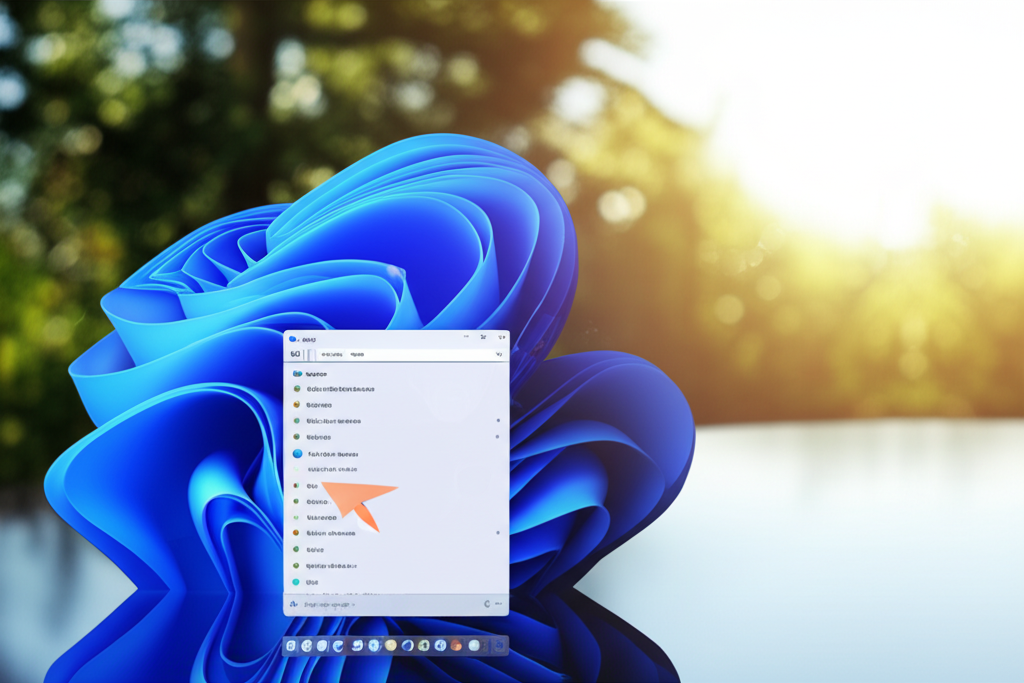Windows 11でタスクマネージャーが開けずお困りですか?PCの不調時にすぐ対応できないと、困りますよね。
タスクマネージャーは、Windows 11のパフォーマンス監視と管理に不可欠なツールです。
状況に応じた起動方法を知っておくことで、PCのトラブルシューティングがスムーズになります。
ショートカットキー、右クリック、コマンドなど多様な手段をマスターすることで、いかなる状況下でもPCの状態を把握できるようになるでしょう。
この記事では、主要なタスクマネージャーの起動方法から、PC管理に役立つ活用方法までを解説します。
PCのパフォーマンスを最適化し、より快適なコンピューティング体験を実現しましょう。

タスクマネージャーってどうやって起動するの?

この記事では、Windows 11でタスクマネージャーを起動する5つの方法を紹介します。
この記事でわかること
- タスクマネージャー起動方法
- 主要な起動方法
- その他の起動方法
- PC管理
- FAQ
Windows 11タスクマネージャー起動方法

タスクマネージャーは、Windows 11のパフォーマンス監視と管理に不可欠なツールです。
しかし、起動方法がわからないと、PCの不調時に迅速な対応ができません。
そこで、状況に応じた起動方法を知っておくことで、PCのトラブルシューティングがスムーズになります。
ここでは、タスクマネージャーを起動するための複数の方法を紹介します。
ショートカットキー、右クリック、コマンドなど、多様な手段をマスターすることで、いかなる状況下でもPCの状態を把握できるようになるでしょう。
状況に応じた起動方法の選択
タスクマネージャーの起動方法は複数存在し、状況によって最適な方法が異なります。
例えば、キーボード操作に慣れている場合はショートカットキー、マウス操作が中心の場合は右クリックメニューが便利です。
状況に合わせて最適な方法を選択することで、迅速にタスクマネージャーを起動できます。
タスクマネージャーをスムーズに起動することは、PCのパフォーマンスを維持する上で非常に重要です。
特定のアプリがフリーズした場合や、PC全体の動作が遅くなった場合など、緊急性の高い状況では、迅速なタスクマネージャーの起動が求められます。
ショートカットキーや右クリックなど
タスクマネージャーを起動する方法は多岐にわたります。
それぞれの方法を理解し、使いこなすことで、より効率的にPCを管理できます。
| 起動方法 | 説明 |
|---|---|
| Ctrl + Shift + Esc | 最も一般的な方法で、タスクマネージャーを直接起動できます。 |
| Ctrl + Alt + Delete | オプション画面からタスクマネージャーを選択します。 |
| タスクバーを右クリック | 表示されたメニューからタスクマネージャーを選択します。 |
| ファイル名を指定して実行 | 「taskmgr」と入力してEnterキーを押すと、タスクマネージャーが起動します。 |
| コマンドプロンプト | 「taskmgr」と入力してEnterキーを押すと、タスクマネージャーが起動します。 |
タスクマネージャーの起動方法は複数存在するため、状況に応じて最適な方法を選択できます。
これらの方法を組み合わせることで、どのような状況下でもタスクマネージャーを起動し、PCの状態を把握できます。
トラブルシューティングに役立つツール
タスクマネージャーは、単にプロセスを監視するだけでなく、PCのトラブルシューティングにも役立つ強力なツールです。
例えば、応答していないアプリケーションを強制終了したり、CPUやメモリの使用率を確認してパフォーマンスボトルネックを特定したりできます。
| 機能 | 説明 |
|---|---|
| プロセスの監視 | 実行中のプロセスを一覧表示し、CPUやメモリの使用率を確認できます。 |
| パフォーマンスの確認 | CPU、メモリ、ディスク、ネットワークの使用状況をリアルタイムで監視できます。 |
| スタートアップ管理 | PC起動時に自動的に起動するアプリを管理し、起動時間の短縮に貢献します。 |
タスクマネージャーを活用することで、PCのパフォーマンスを最適化し、より快適なコンピューティング体験を実現できます。
定期的にタスクマネージャーをチェックし、PCの状態を把握することが重要です。